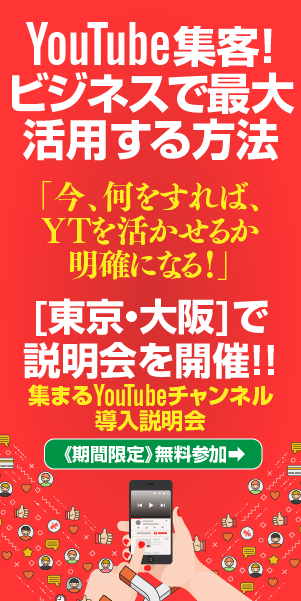自由に動画投稿が行えるプラットフォームが増えていくにつれて、動画編集ソフトも様々なものが世の中で使用されています。その中でどのソフトが良いのか迷ったりしませんか?結論としてYouTubeに動画を投稿する目的であれば優良の動画編集ソフトをオススメします。そして使用頻度や長期性などを考えると、人によって適正の動画編集ソフトが異なります。
本記事では具体的な動画編集ソフトの種類とおススメのソフト4つを紹介。そしてそれぞれのおススメする理由などをまとめましたのでご参考になればと思います。
記事の目次
ソフトを選ぶ際に見ておくべきポイント

冒頭でもお伝えしたように無料へのこだわりがなければ、使い勝手に優れる有料の動画編集ソフトがオススメです。
もしYouTubeに動画をテストとして投稿してみたい!という方は、PCに予め備わっているソフトで投稿するのがいいでしょう。またはスマートフォンのアプリでも多種多様な編集ソフトがあるので、利用者の多いアプリで十分テストは可能です。
続いて重要視すべきなのがソフトの利便性や拡張性。利用者の多いソフトを選ぶことで、問題に行き詰まってもネット検索で解決方法が引っかかりやすいです。
そういった経緯からオススメの動画編集ソフトを4つご紹介します!
【有料】Final Cut Pro
2019年現在もMac限定で使用できる動画編集ソフト。Mac本来の直感的な操作をベースとしており、日本のみならず世界シェアも多い買い切りのソフトになります。
メリットはAppleならではのシンプルな作りや直感性が重視されており、Macに初期搭載されている無料動画編集ソフトの「iMovie」と通ずる操作性や互換性があるので、既にMac利用者の方にとってはコスパの高い選択になるでしょう。
| 公式サイト | https://www.apple.com/jp/final-cut-pro/ |
|---|
【有料】Adobe Premiere Elemets
こちらは「ヒカキン」や「はじめしゃちょー」も使用しているソフト。フォトショップやイラストレーターというソフトで知られるアドビシステムズ社の製品で、上記のFinal Cut Proとは違って定額課金制のソフトとなっています。
単体契約(1年契約)だと\2,354/月になり、内容や月数によって金額も変わってきます。海外・国内共にシェアあ数が多いため、分からないことでも調べるとすぐにヒットしやすいです。
また、YouTubeをよく利用している方なら、聞いた異なる効果音や見たことのあるエフェクトも多く備わっているので初心者~上級者問わずオススメの動画編集ソフトになります。
| 公式サイト | https://www.adobe.com/jp/products/premiere-elements.html |
|---|
【無料】AviUtl
無料の動画編集ソフトの中ではトップとも言われる機能性を持っているソフトです。
Mac搭載の動画編集ソフトとは違って直感的!…ではないものの、追求すればあっという間に時間が過ぎるほど奥ゆかしい機能が豊富なのです。
それが無料で使えるということもあり、有料ソフトで投稿する前に試したい!と言う方にはオススメ。ただしMACとは互換性がなく、Windowsユーザーに限るのが条件になります。
| ダウンロードサイト | http://spring-fragrance.mints.ne.jp/aviutl/ |
|---|
【無料】Windows Movie Maker / iMovie
上記の無料ソフトはWindowsユーザーのみでした。ただし、MacユーザーにはiMovieが備わっています。Final Cut Proでも軽くお伝えしたように、直感的な操作性が肝となっていますし、Final Cut Proを購入する前には一度慣れておきたいソフトではあります。
また、WindowsにはMovie Makerという無料動画編集ソフトが備わっており、シンプルなエフェクトからアナログ感ある効果音も搭載。Windowsユーザーも同じく、有料ソフトを購入する前に動画編集の根本的な操作などを確かめるのには丁度いいでしょう。
まとめ
本記事では有料ソフトを2つ、無料ソフトを3つ、計5つの動画編集ソフトをご紹介しました。
腕試しやテストとして動画編集をするのであれば、まずは無料ソフトを軽く触るのがベターです。その後に、動画編集の幅やクオリティをさらに上げたくなった場合に有料ソフトへと移行しましょう。
今回ご紹介した有料ソフトはどちらもシェアが多く、もし疑問やトラブルに当たっても調べればヒットしやすいので、無料ソフトで編集自体を覚えてしまえば問題なく操作できるかと思います。